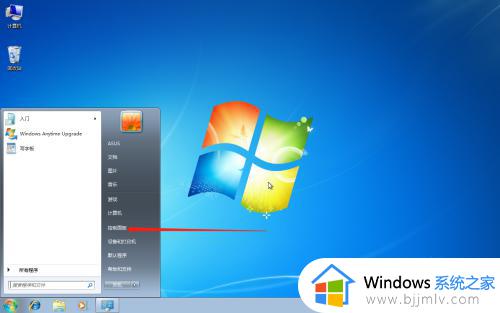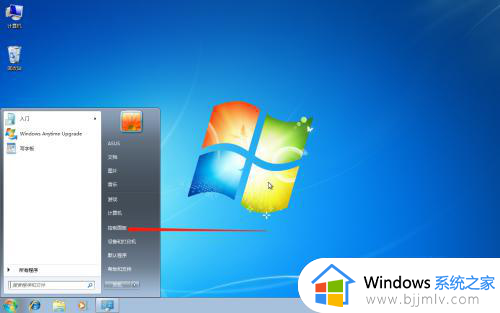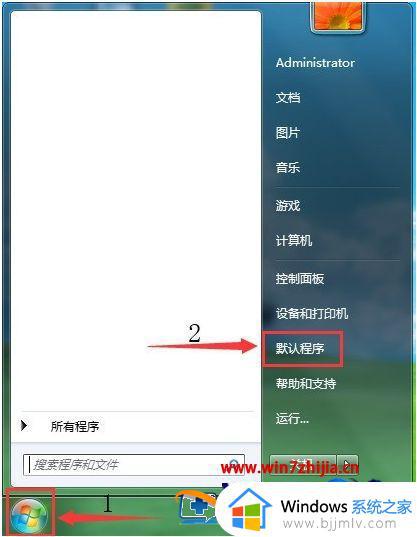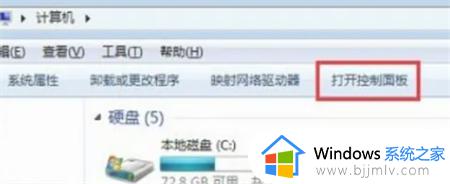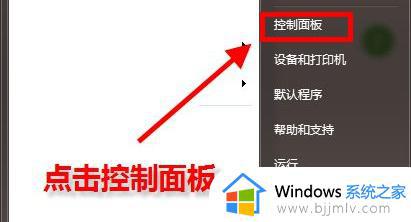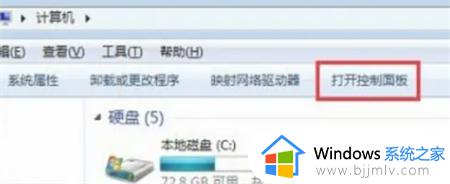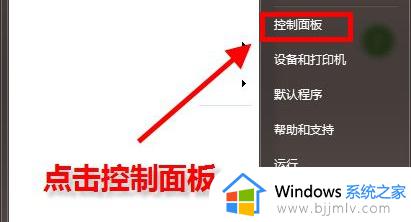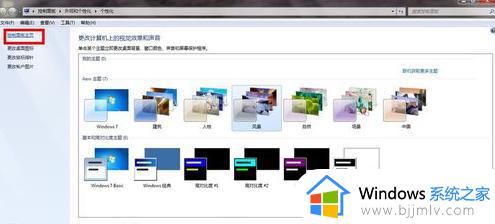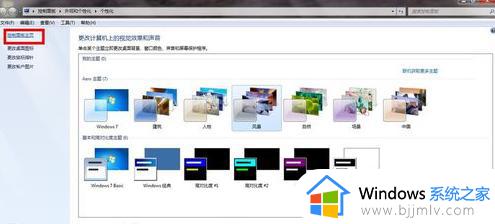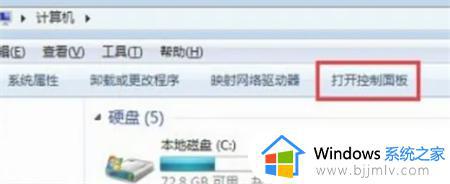win7电脑怎么设置默认播放器 win7如何设置默认播放器
更新时间:2022-08-13 10:39:11作者:runxin
对于win7系统中存在的不同格式的视频文件,用户想要打开播放时需要相应的播放器才能正常运行,同时当win7电脑上安装的播放器过多时,我们就需要对系统设置默认播放器来进行播放,可是win7电脑怎么设置默认播放器呢?这里小编就来告诉大家win7设置默认播放器操作方法。
具体方法:
1.首先我们打开一些视频文件的文件夹,会看到缩略图上有默认播放器的图标。
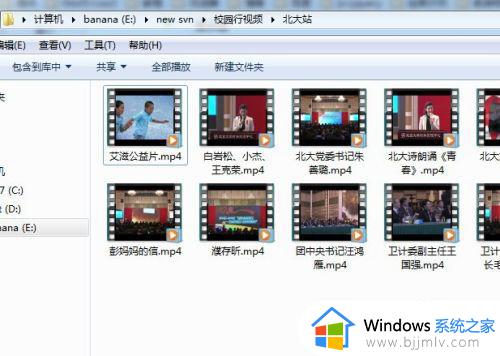
2.之后我们在视频文件上右击鼠标,选择打开方式,再点击“选择默认程序”选项。
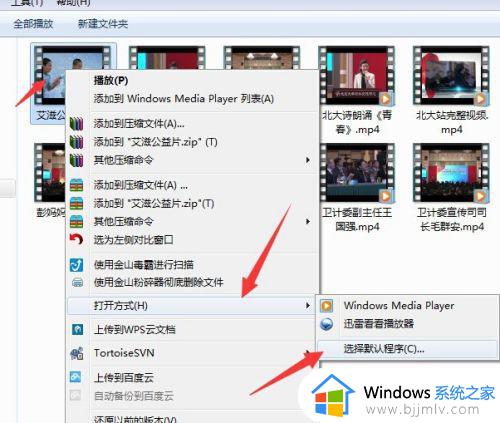
3.再然后就可以选择默认的播放器了,如果没有找到,可以点击“浏览”来找到那个播放器。
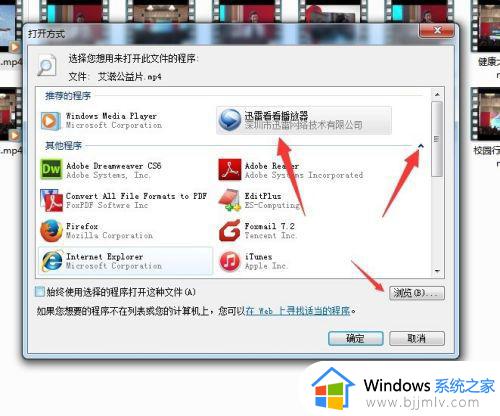
4.选择好播放器之后,一定要记得把左下角的复选框选择上。这样每次打开就都是用这个播放器了,最后点击确定按钮。
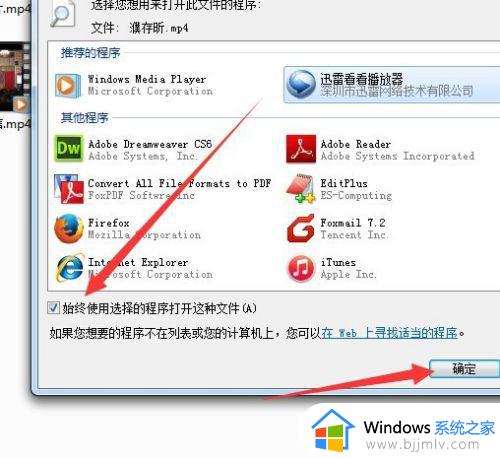
5.然后会发现缩略图的默认图标已经变成我们的默认播放器了。
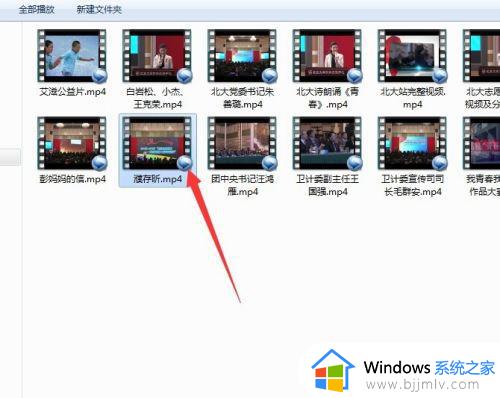
上述就是有关win7设置默认播放器操作方法了,还有不清楚的用户就可以参考一下小编的步骤进行操作,希望能够对大家有所帮助。